我们在使用Excel表格编辑数据的时候,经常会需要设置表格的边框和样式,今天就跟大家介绍一下如何给Excel表格设置表格边框和样式的具体操作步骤。
-
1. 首先打开电脑上的Excel软件。

-
2. 然后找到想要编辑的文件,打开,如图。
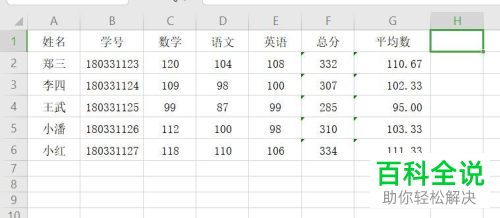
-
3. 将想要编辑的单元格选中,点击开始下的边框图标,在打开的菜单中,选择所有框线。

-
4. 如图,就给数据添加上边框了。

-
5. 接着还可以按照自己的喜好,设置想要的表格样式,点击上方工具栏中的表格样式选项。

-
6. 如图,在打开的页面,选择喜欢的样式。
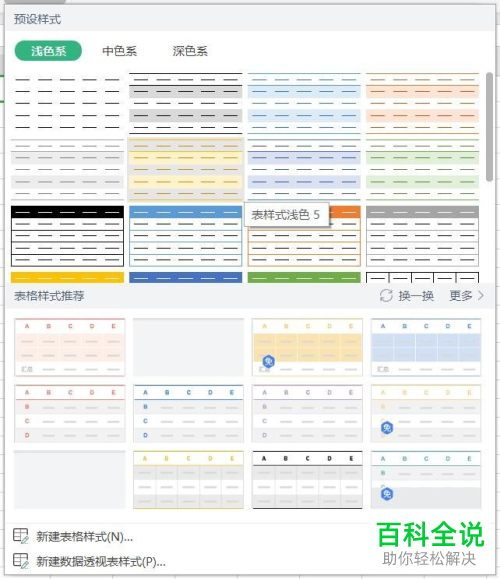
-
7. 然后对表格样式的参数进行设置。
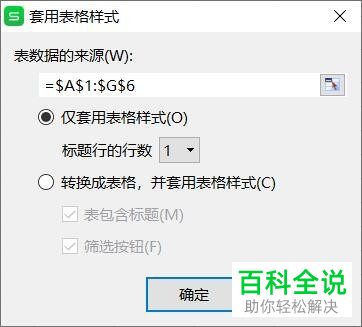
-
8. 最后,点击确定即可,效果如图。

-
以上就是如何给Excel表格设置表格边框和样式的具体操作步骤。
